“当你在嘈杂的地方,你知道如何录制高质量的内部音频吗?”
你曾经遇到过上述问题吗?当你在PC上录制声音时,来自麦克风的噪音会影响音质。为了避免这种情况,你可以关闭外部声音,麦克风。在本教程中,向您介绍如何在没有麦克风的PC上轻松录制音频的有效方法。
您正在寻找一种方法捕获音频时,屏幕捕获?阅读下面的文章!
相关文章:> >如何语音录制屏幕在Windows / Mac / iPhone
用EaseUS RecExperts捕获内部声音(实用方法)
这是一个直观的工具,用于从PC捕捉音频,包括来自系统和麦克风的声音。它简单的界面吸引了大量用户。与EaseUS RecExperts,您可以自由捕获内部声音,例如来自YouTube的声音,来自在线会议的声音等。
此外,这款实用的软件允许你在捕捉屏幕的同时捕捉声音。如果你想制作一个音频视频,这绝对是一个不错的选择。这个工具不仅可以捕捉音频和屏幕,还可以捕捉网络摄像头和游戏玩法。看看它更多的功能。
该录音机提供的主要功能:
- 同时捕捉系统和麦克风的声音
- 有效地桌面音频记录
- 改变音频输出格式,比特率,采样率等。
- 抓取部分屏幕以满足您的特殊要求
- 提供以下能力YouTube视频记录
现在,在遵循下面的指导之前下载这个工具。
下面是一些简单的步骤供你遵循:
步骤1。启动EaseUS RecExperts,界面上有四个功能。你在这里选择“音频”.
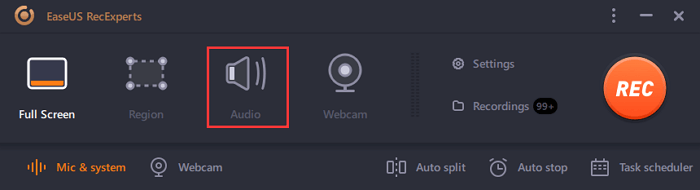
步骤2。选择声源点击左下角的图标。它支持录制系统声音、麦克风声音和两者。中的设置“选项”帮助您调整音量。
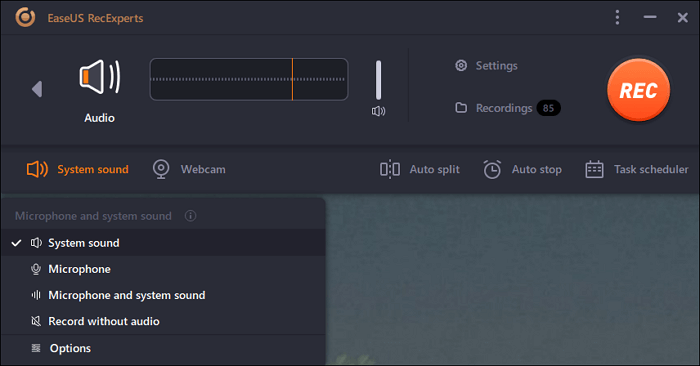
步骤3。打击“娱乐”按钮开始记录音频。要完成它,你只需点击红色方块图标停止它。
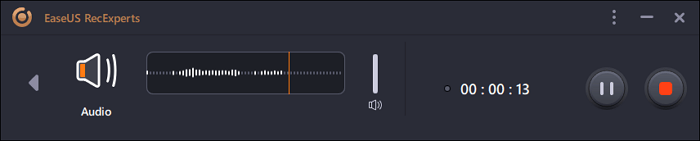
步骤4。一个音频播放器会自动弹出。你可以查看录制音频或修剪它内置的工具。
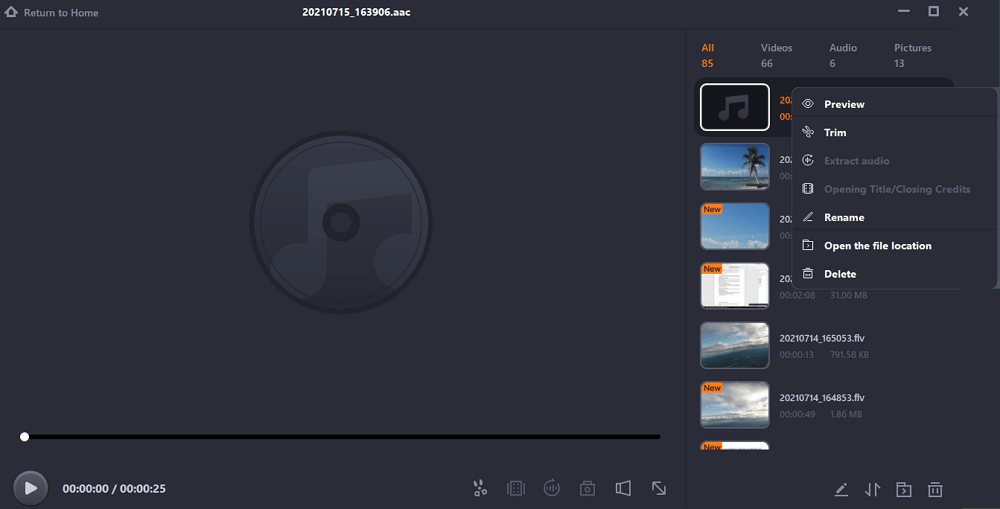
使用Audacity捕获系统声音
Audacity是一款可用于Windows和其他操作系统的免费录音软件。它通过系统、麦克风等来捕捉信息。通过先进的技术,这个开源软件可以以高达192,000 Hz的采样率捕获音频。这是一个强大的工具,帮助如何在没有麦克风的pc上录制音频。
更重要的是,这个工具可以用来编辑音频。您可以通过添加剪切、复制和粘贴等效果来编辑声音。如果你使用它,你可以轻松地获得高质量的音频。
在这里,看看它的主要优点和缺点。之后,您可以按照以下步骤进行操作。
本录音机的主要功能:
- 允许编辑功能,如修剪,规范化等。
- 将音乐磁带转换为MP3
- 提供调整音频的速度
使用它的局限性:
- 不允许导入或导出WMA、AAC、AC3等。
- 录音时缺乏实时性
- 不适合初学者,因为有点复杂

如何使用Audacity在没有麦克风的情况下从计算机录制声音:
步骤1。确保您已经下载了Audacity。
您应该从“Audio Host”将其输入设置为“Windows WASAPI”,以捕获系统声音。根据操作系统的不同,它可能有所不同。
注意:如果你没有找到这个选项,你应该启用立体声混合。点击录音选项中的“显示禁用设备”,启用录音。
步骤2.然后,找到录音设备选项卡并选择默认的扬声器。现在,它开始捕捉,你可以执行你的直播音频。
步骤3。如果你想完成它,按黑色方块按钮。
结论
既然你已经学习了如何在pc上录制音频没有麦克风,你可以选择有帮助的方法。大多数人选择EaseUS RecExperts,因为它是一个捕获流媒体视频的免费解决方案。下载它!
关于如何在没有麦克风的PC上录制声音的常见问题
以下是一些公众关注的话题。看看你是否也有同样的问题。
1.在没有麦克风的情况下如何在电脑上录制音频?
你可以使用一个工具来帮助你。实际上,要找到一个没有麦克风的高效录音机来捕捉内部声音并不容易。通过使用像EaseUS RecExperts这样的有效工具,你可以做到这一点。看到更多的细节。
1.打开该录音机,点击功能界面左下角的声音标志。
2.然后,选择“选项”关闭麦克风。点击“确定”,选择“音频”。
3.在音频工具中选择“REC”。然后,按您的喜好执行您的桌面音乐。
4.点击停止按钮完成它。
5.在它的“录音”上找到工作。
2.Windows 10有录音机吗?
是的,它有。找到一个名为Microsoft Voice Recorder的应用程序。你可以去微软商店输入名称。它用于外部声音,但不用于内部声音捕获。此外,它还允许你编辑音频。
这个页面有用吗?

